SAP CRM - Cấu hình giao diện người dùng web
Để thực hiện các cải tiến trong SAP CRM WebClient, bạn có thể sử dụng các công cụ cải tiến ứng dụng và cấu hình giao diện người dùng Web. Các công cụ này cho phép bạn thêm các trường mới, thay đổi bố cục, thêm bảng, v.v. vào các ứng dụng hiện có.
Trong bất kỳ trường hợp chung nào, các công ty không thích sử dụng các ứng dụng tiêu chuẩn và một số tùy chỉnh là bắt buộc. Có thể sử dụng các công cụ sau:
- Công cụ cấu hình giao diện người dùng web
- Công cụ nâng cao ứng dụng
Trong SAP CRM WebClient, có một tùy chọn để truy cập công cụ cấu hình giao diện người dùng Web theo ủy quyền. Có các vai trò được xác định trước mà các nút này có sẵn. Để thực hiện bất kỳ thay đổi nào đối với cấu hình và tùy chỉnh WebClient, người dùng phải có đủ đặc quyền.

Configurable Area - Tùy chọn này được sử dụng để đánh dấu khu vực có thể định cấu hình trên trang.
Configure Page - Tùy chọn này cho phép bạn xem các cửa sổ bật lên được sử dụng để định cấu hình một trang.
Personalization- Cá nhân hóa được thực hiện bởi người dùng cuối và cấu hình được thực hiện bởi quản trị viên, nhóm dự án. Nó được sử dụng để thay đổi bố cục của công cụ cho người dùng cá nhân và không cho một nhóm người dùng. Để thực hiện cá nhân hóa, hộp thoại cá nhân hóa được sử dụng để người dùng có thể điều chỉnh giao diện người dùng của ứng dụng.
Note - Hầu hết các hộp thoại để thực hiện cá nhân hóa đều được tạo chung và không thể thay đổi cấu trúc của chúng.
Bạn cũng có thể tạo các hộp thoại dành riêng cho ứng dụng để thay đổi cấu trúc của hộp thoại ở một mức độ nào đó nhưng SAP khuyến nghị rằng bạn nên sử dụng cấu trúc hộp thoại tương tự như đối với các hộp thoại tiêu chuẩn.
Cấu trúc của hộp thoại được cá nhân hóa
Hộp thoại Cá nhân hóa chứa các thành phần sau:
- Tiêu đề hộp thoại
- Thanh thông báo
- Biểu tượng trợ giúp và văn bản trợ giúp
- Nhóm tài sản
- Giá trị tài sản
- Hoàn thiện các nút

Khi người dùng thực hiện các thay đổi đối với hộp thoại cá nhân hóa này, họ có thể sử dụng các tùy chọn hoàn thiện sau để thực thi.
Reset to Default- Tùy chọn này được sử dụng để đặt giá trị thuộc tính trở lại giá trị mặc định của ứng dụng. Chức năng này phải được cung cấp cho từng thuộc tính để tránh mất dữ liệu trên các thuộc tính mà người dùng không muốn đặt lại về mặc định.
Nếu hộp thoại không quá phức tạp, nút này cũng có thể được đặt trong hàng nút của các nút hoàn thiện.
Save - Tùy chọn này được sử dụng để lưu các thay đổi và để đóng hộp thoại.
Cancel - Tùy chọn này được sử dụng để đóng hộp thoại cá nhân hóa hiện tại và điều hướng trở lại trang trước hoặc đóng hộp thoại mà không lưu bất kỳ thay đổi nào.
Cấu hình của Thanh điều hướng
Khi người dùng đăng nhập vào WebClient, ở phía bên trái, họ có thể thấy cấu hình thanh Điều hướng.
Để tùy chỉnh thanh Điều hướng, hãy sử dụng T-Code: CRMC_UI_NBLINKS

Đi đến SPRO → IMG → Customer Relationship Management → UI Framework → Technical Role Definition → Define Navigation Bar Profile → Execute
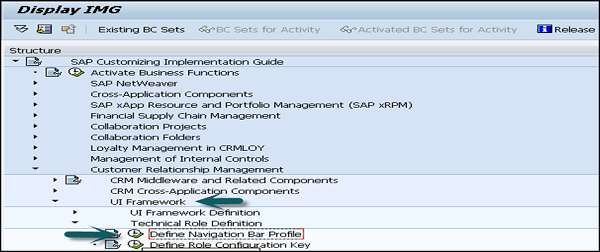
Tất cả các tùy chọn trong cửa sổ bên phải hiển thị các cấu hình thanh Điều hướng đã được tạo. Bạn có thể xem mô tả và Id liên kết cho từng hồ sơ.

Trước tiên, hãy chuyển đến tùy chọn Xác định liên kết logic trong menu. Điều này cho thấy các liên kết logic đã được xác định.

Đây là cách chúng trông như thế nào trong WebClient -

Để tùy chỉnh cấu hình thanh Điều hướng, hãy đi tới Xác định cấu hình thanh Điều hướng như được đề cập trong một trong các hình ảnh trên.

Trong cửa sổ tiếp theo, thay đổi tên cấu hình trên Thanh điều hướng và nhấn enter. Sau đó, trong cửa sổ tiếp theo, sao chép tất cả các mục nhập và nhấp vào tùy chọn Lưu ở trên cùng. Bước tiếp theo sẽ là gán hồ sơ thanh điều hướng này cho vai trò Doanh nghiệp.

Để lưu hồ sơ, hãy chuyển đến giao dịch CRMC_UI_Profile.
